
时间:2020-10-13 02:31:21 来源:www.win10xitong.com 作者:win10
时不时的都会有网友来问小编Win10如何开启guest账户的问题的解决方法,今天小编就再来解答一次。Win10如何开启guest账户这样的情况还真的把很多电脑高手都为难住了,那有没有办法可以解决Win10如何开启guest账户的问题呢?其实方法很简单,这样的步骤就可以解决:1、在开始按钮点击右键,选择"计算机管理",:2、在左边找到系统工具→本地用户和组→用户,找到Guest账户,右击选择"属性"就很快的能够处理好这个问题了。然后我们就好好的学习以下Win10如何开启guest账户的完全操作办法。
1、在开始按钮点击右键,选择"计算机管理",如图所示:
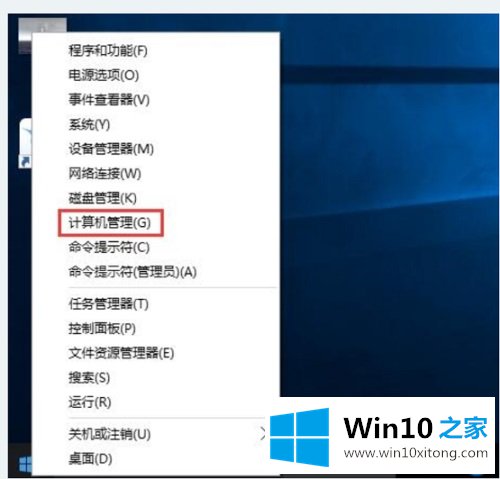
2、在左边找到系统工具→本地用户和组→用户,找到Guest账户,右击选择"属性",如图所示:
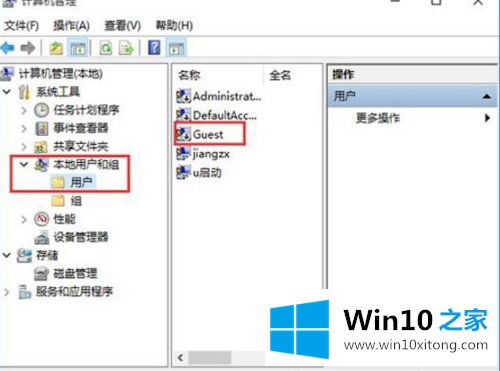
3、在Guest属性窗口,找到"账户已禁用"选项,取消它前面的勾选,最后点击确定即可。如图所示:
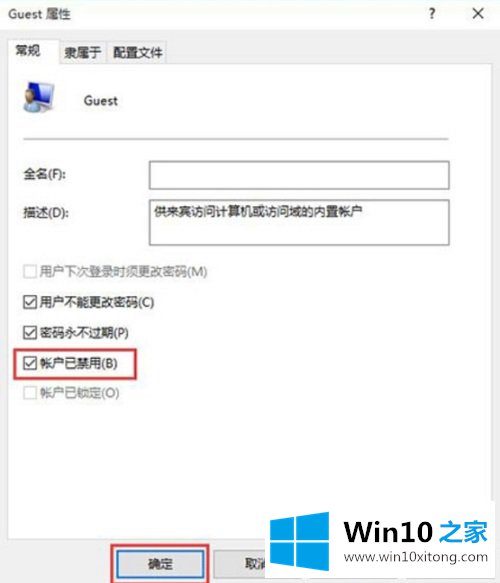
Win10如何开启guest账户的完全操作办法的全部内容到这里就告一段落了,当然解决Win10如何开启guest账户的问题方法肯定是多种多样的,如果你有更好的办法,可以留言和小编一起来讨论。